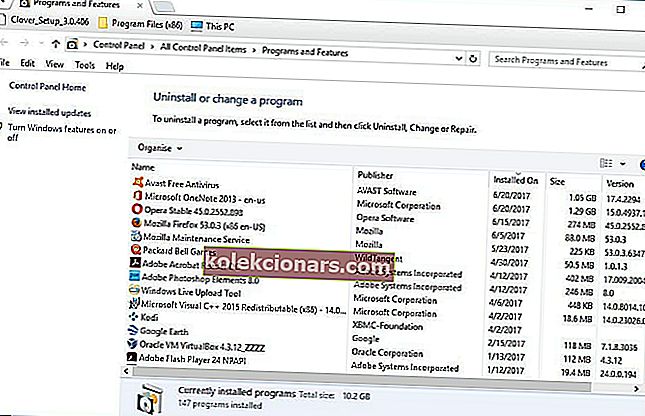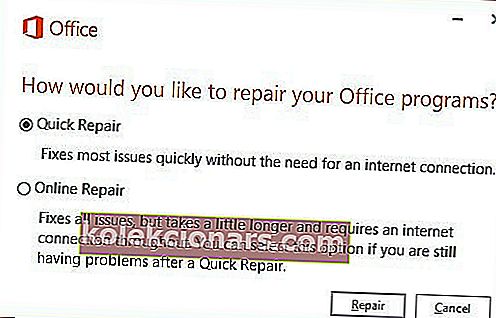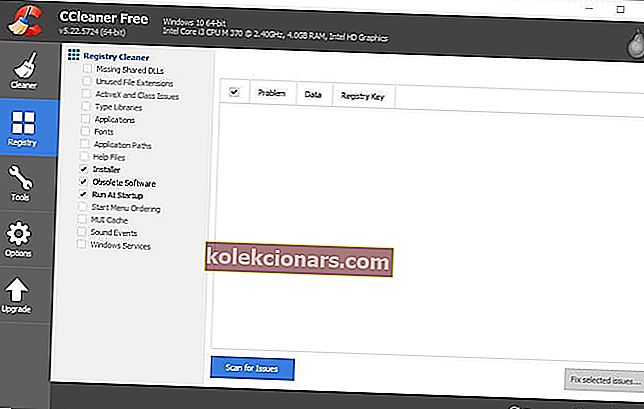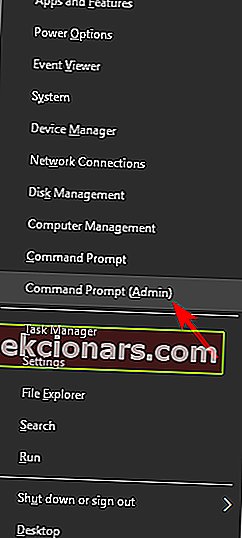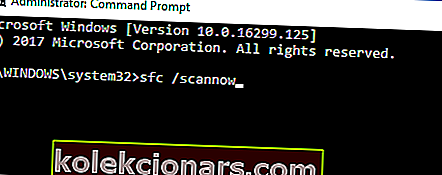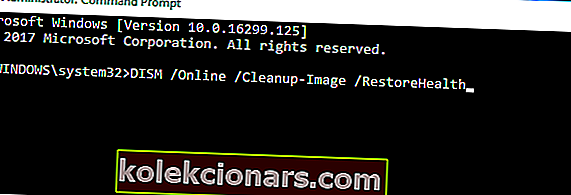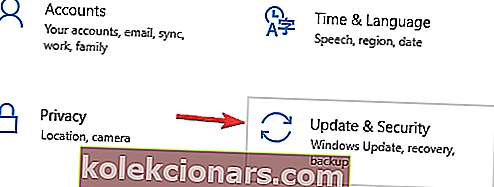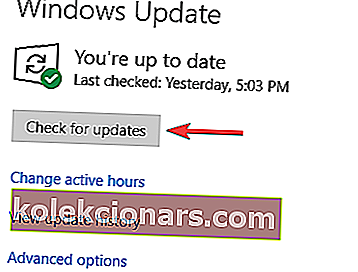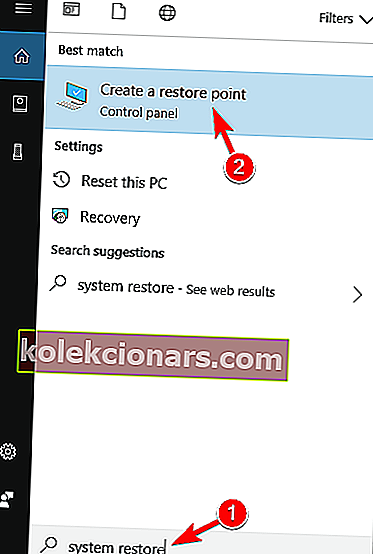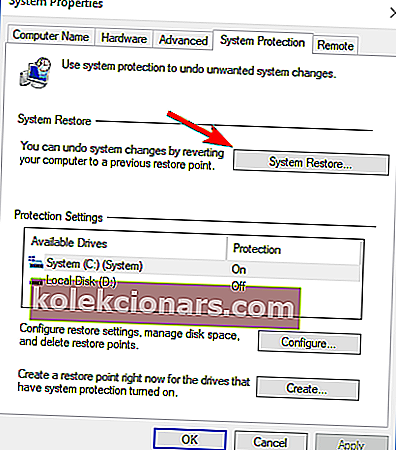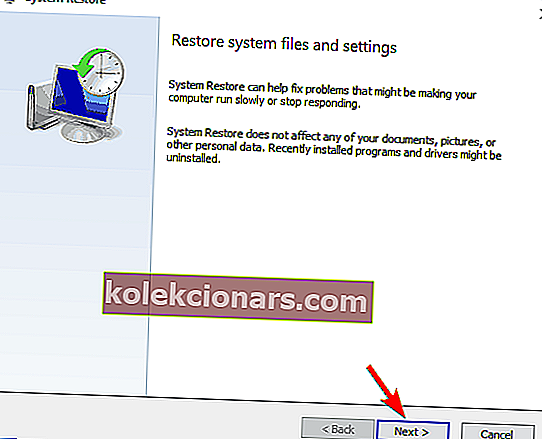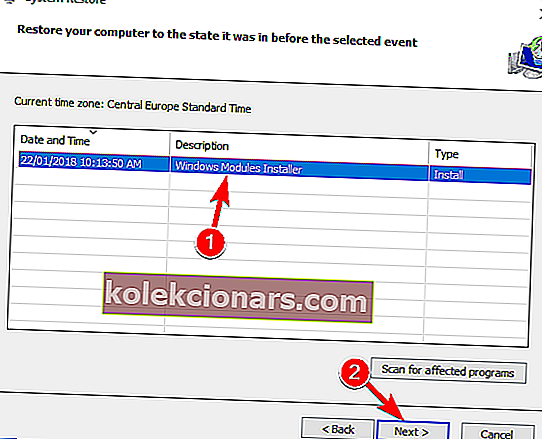- Το Microsoft Word είναι ένα στοιχείο του Microsoft Office Suite και λειτουργεί ως αποκλειστικός επεξεργαστής κειμένου.
- Τα ζητήματα είναι βέβαιο ότι θα εμφανιστούν με το εκτελέσιμο αρχείο, οπότε δείτε τα παρακάτω βήματα αντιμετώπισης προβλημάτων.
- Αυτό το άρθρο περιλαμβάνεται στην ενότητα Αντιμετώπιση προβλημάτων σφαλμάτων αρχείου EXE. Μη διστάσετε να το προσθέσετε σελιδοδείκτη.
- Για πιο υπέροχα και χρήσιμα άρθρα όπως αυτό, αφιερώστε χρόνο και επισκεφθείτε το ειδικό μας .EXE Hub.
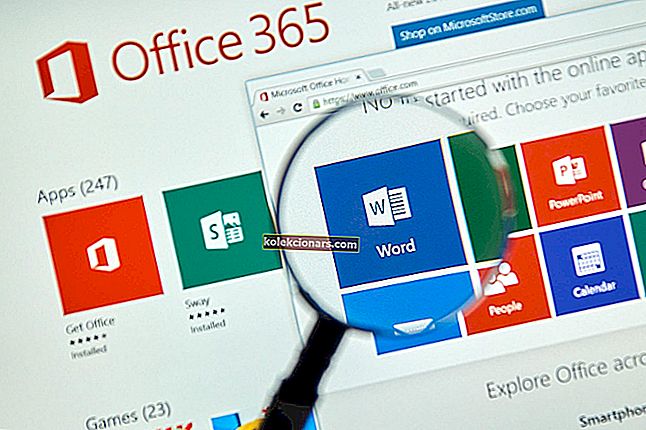
Το WINWORD.EXE είναι η διαδικασία MS Word που αναφέρεται στη Διαχείριση εργασιών. Άλλο λογισμικό Microsoft, ειδικά εφαρμογές MS Office, βασίζονται επίσης στη διαδικασία WINWORD.EXE.
Για παράδειγμα, το WINWORD.EXE θα εκτελείται με το λογισμικό Outlook όταν έχετε ρυθμίσει το Word ως προεπιλεγμένο πρόγραμμα επεξεργασίας email του Outlook.
Αυτό το σφάλμα εφαρμογής μπορεί μερικές φορές να σας εμποδίσει να εκτελέσετε το Word και να μιλήσετε για αυτό το ζήτημα, ακολουθούν ορισμένα παρόμοια προβλήματα που ανέφεραν οι χρήστες:
- Γραφείο σφάλματος εφαρμογής Winword.exe 2016, 2013, 2010, 2007
- Αυτό το ζήτημα μπορεί να επηρεάσει οποιαδήποτε έκδοση του Office και ανεξάρτητα από την έκδοση που χρησιμοποιείτε, σας συμβουλεύουμε να δοκιμάσετε όλες τις λύσεις από αυτό το άρθρο.
- Σφάλμα εφαρμογής Winword.exe η εφαρμογή δεν μπόρεσε να ξεκινήσει σωστά
- Μερικές φορές αυτό το ζήτημα μπορεί να προκληθεί από το πρόγραμμα προστασίας από ιούς.
- Για να το διορθώσετε, απενεργοποιήστε προσωρινά το antivirus και ελέγξτε αν αυτό βοηθά.
- Σφάλμα εφαρμογής Winword.exe Windows 10, 8, 7
- Αυτό το ζήτημα μπορεί να εμφανιστεί σε οποιαδήποτε έκδοση των Windows και μπορείτε να εφαρμόσετε τις περισσότερες από τις λύσεις μας σε οποιαδήποτε έκδοση των Windows.
- Winword.exe crash wwlib.dll
- Μερικές φορές ορισμένα αρχεία DLL μπορεί να προκαλέσουν την εμφάνιση αυτού του προβλήματος.
- Για να επιλύσετε το πρόβλημα, εγκαταστήστε ξανά ή επιδιορθώστε την εγκατάσταση του Office.
- Σφάλμα χρόνου εκτέλεσης Winword.exe
- Αυτό το σφάλμα μπορεί να προκύψει λόγω ελλείψεων ενημερώσεων και αν το αντιμετωπίσετε, φροντίστε να ενημερώσετε τον υπολογιστή σας στην πιο πρόσφατη έκδοση.
Ας δούμε πόσο εύκολο είναι να τα διορθώσουμε.
Πώς μπορώ να διορθώσω ζητήματα WINWORD.EXE στα Windows 10;
1. Επιδιόρθωση λογισμικού MS Office
- Ανοίξτε τον Πίνακα Ελέγχου και μεταβείτε στην ενότητα Προγράμματα και δυνατότητες .
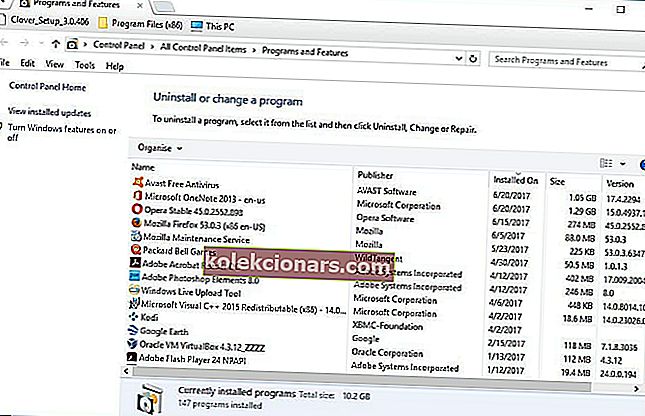
- Στη συνέχεια, μπορείτε να κάνετε δεξί κλικ σε μια συγκεκριμένη εφαρμογή της Microsoft που αναφέρεται εκεί και να επιλέξετε Αλλαγή για να ανοίξετε το παράθυρο που φαίνεται ακριβώς παρακάτω. Εναλλακτικά, μπορείτε να επιλέξετε τη σουίτα του Microsoft Office.
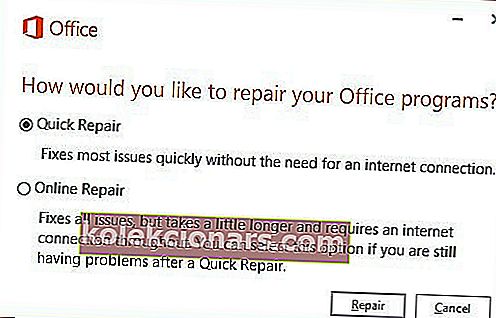
- Τώρα επιλέξτε Online Repair για να διορθώσετε το επιλεγμένο λογισμικό. Αυτό είναι πιο πιθανό να διορθώσει το WINWORD.EXE καθώς επανεγκαθιστά το λογισμικό.
- Ωστόσο, μπορείτε επίσης να επιλέξετε Γρήγορη επιδιόρθωση για να διορθώσετε κατεστραμμένα αρχεία.
Οι πιο πρόσφατες σουίτες του MS Office περιλαμβάνουν διαγνωστικά εργαλεία με τα οποία μπορείτε να διορθώσετε τις εφαρμογές τους.
Το διαγνωστικό εργαλείο μπορεί να επιδιορθώσει το λογισμικό του Office που δεν λειτουργεί σωστά, επομένως μπορεί επίσης να επιλύσει το σφάλμα EXE για το οποίο παραπονιέστε.
Εάν δεν έχετε χρόνο να δοκιμάσετε πιθανές επισκευές, το Stellar Repair Toolkit Office είναι μια ασφαλής επιλογή.
Με ένα φιλικό προς το χρήστη GUI που παρέχει πρόσβαση σε όλα τα μοντέλα επισκευής εγγράφων MS Word, MS PowerPoint, MS Excel και PDF μέσω μιας μοναδικής διεπαφής, επιδιορθώνει με ακρίβεια τα έγγραφα εφαρμογής του Microsoft Office.
Με χρήσιμες λειτουργίες όπως προεπισκόπηση αρχείων, αναζήτηση αρχείων και διατήρηση πρωτότυπων κειμένων / εικόνων, κανένα ζήτημα αλλοίωσης αρχείων δεν παραμένει πρόκληση.

Stellar Repair Toolkit Office
Αναζητάτε ένα ισχυρό εργαλείο για τη διόρθωση σφαλμάτων εφαρμογής WINWORD.EXE; Το Stellar Repair Toolkit Office είναι η καλύτερη επιλογή! Αποκτήστε το δωρεάν Επισκεφθείτε τον ιστότοπο2. Εκτελέστε σάρωση προστασίας από ιούς

Υπάρχουν φορές που παρουσιάζεται το σφάλμα εφαρμογής winword.exe εάν υπάρχει μόλυνση από κακόβουλο λογισμικό στο σύστημά σας.
Ωστόσο, τα Windows 10 συνοδεύονται από το Windows Defender που λειτουργεί ως ενσωματωμένο πρόγραμμα προστασίας από ιούς, οπότε θα πρέπει να μπορείτε να εντοπίζετε εύκολα κακόβουλο λογισμικό.
Ωστόσο, εάν θέλετε μέγιστη ασφάλεια που δεν θα επηρεάσει το σύστημά σας, ίσως πρέπει να εξετάσετε το ενδεχόμενο να χρησιμοποιήσετε μια λύση τρίτου μέρους, όπως το BullGuard.
Αυτό το εργαλείο προσφέρει εξαιρετική προστασία, 100% εντοπισμό κακόβουλου λογισμικού, αυξημένο απόρρητο και επιπλέον δεν θα μειώσει την απόδοση του υπολογιστή σας, οπότε φροντίστε να το δοκιμάσετε.

BullGuard
Τα κορυφαία antivirus μας για τη διόρθωση σφαλμάτων εφαρμογής WINWORD.EXE δεν είναι άλλο από το BullGuard. Απολαύστε μια μεγάλη έκπτωση αμέσως! 23,99 $ / έτος Αποκτήστε το δωρεάν3. Σάρωση του μητρώου
- Πατήστε Λήψη σε αυτήν τη σελίδα ιστότοπου για να αποθηκεύσετε το πρόγραμμα εγκατάστασης CCleaner στα Windows. Εκτελέστε το πρόγραμμα εγκατάστασης για να προσθέσετε το λογισμικό στα Windows και, στη συνέχεια, ανοίξτε το λογισμικό CCleaner.
- Κάντε κλικ στο Μητρώο στα αριστερά του παραθύρου για να ανοίξετε το εργαλείο καθαρισμού μητρώου.
- Επιλέξτε όλα τα πλαίσια ελέγχου του καθαριστή μητρώου για πιο εκτεταμένη σάρωση.
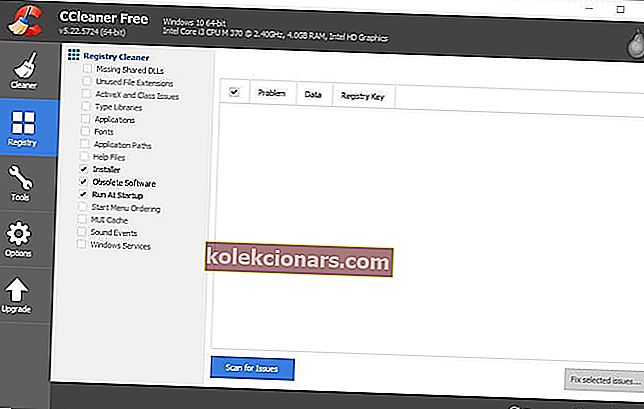
- Πατήστε το κουμπί Σάρωση για προβλήματα για να εκτελέσετε τη σάρωση μητρώου.
- Επιλέξτε όλα τα ζητήματα μητρώου που αναφέρονται στο παράθυρο CCleaner.
- Πατήστε το κουμπί Επιδιόρθωση επιλεγμένων προβλημάτων για να διορθώσετε το μητρώο.
Ένα εργαλείο που μπορεί να σας βοηθήσει με αυτό το ζήτημα είναι το CCleaner και μπορείτε να το χρησιμοποιήσετε ακολουθώντας τα παραπάνω βήματα.
Σε ορισμένες περιπτώσεις, μπορεί να εμφανιστεί σφάλμα εφαρμογής winword.exe επειδή ορισμένες καταχωρίσεις στο μητρώο σας είναι κατεστραμμένες. Εάν συμβεί αυτό, απαιτείται να βρείτε και να καταργήσετε αυτές τις εγγραφές.
Η χειροκίνητη εκτέλεση μπορεί να είναι αρκετά κουραστική εργασία, αλλά μπορείτε να καθαρίσετε το μητρώο σας χρησιμοποιώντας εργαλεία τρίτων.
4. Εκτελέστε μια σάρωση ελέγχου αρχείων συστήματος
- Ανοίξτε το μενού Win + X χρησιμοποιώντας τη συντόμευση Windows Key + X.
- Τώρα επιλέξτε Γραμμή εντολών (Διαχειριστής) ή PowerShell (Διαχειριστής) από τη λίστα.
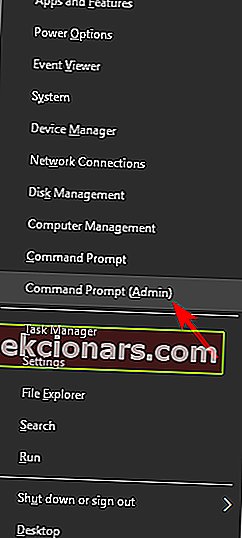
- Όταν ανοίξει η γραμμή εντολών , εκτελέστε την εντολή sfc / scannow .
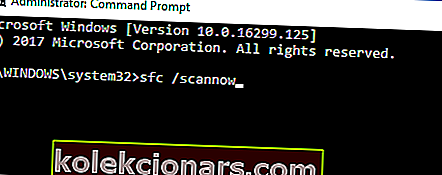
- Η σάρωση SFC θα σαρώσει τώρα το σύστημά σας. Αυτό μπορεί να διαρκέσει περίπου 10-15 λεπτά, οπότε μην το παρέμβετε ούτε ακυρώστε το.
Μια άλλη αιτία για σφάλμα εφαρμογής winword.exe μπορεί να είναι καταστροφή αρχείων. Εάν τα αρχεία εγκατάστασης ή συστήματος είναι κατεστραμμένα, ενδέχεται να εμφανιστεί αυτό το μήνυμα σφάλματος.
Ωστόσο, μπορείτε να διορθώσετε το πρόβλημα απλά εκτελώντας σάρωση SFC Εάν η σάρωση SFC δεν επιλύσει το πρόβλημα, μπορείτε πάντα να χρησιμοποιήσετε σάρωση DISM. Για να το κάνετε αυτό, απλώς ακολουθήστε αυτά τα βήματα:
- Ξεκινήστε τη γραμμή εντολών ως διαχειριστής.
- Εκτελέστε την ακόλουθη εντολή:
DISM /Online /Cleanup-Image /RestoreHealth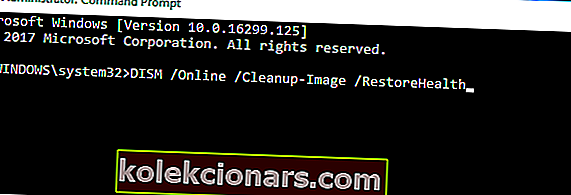
- Η σάρωση DISM θα ξεκινήσει τώρα. Λάβετε υπόψη ότι αυτή η διαδικασία μπορεί να διαρκέσει περίπου 20 λεπτά ή περισσότερο, οπότε μην την παρεμβαίνετε.
Μόλις ολοκληρωθεί η σάρωση DISM, ελέγξτε αν το πρόβλημα παραμένει. Εάν θέλετε, μπορείτε να επαναλάβετε τη σάρωση SFC για κάθε περίπτωση και το πρόβλημα θα πρέπει να επιλυθεί.
Μάθετε τα πάντα για να μάθετε για τον Έλεγχο αρχείων συστήματος εδώ!
5. Ελέγξτε για ενημερώσεις των Windows
- Ανοίξτε την εφαρμογή Ρυθμίσεις .
- Μπορείτε να το κάνετε γρήγορα χρησιμοποιώντας τη συντόμευση Windows Key + I.
- Όταν ανοίξει η εφαρμογή Ρυθμίσεις , μεταβείτε στην ενότητα Ενημέρωση και ασφάλεια .
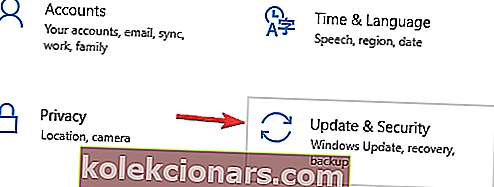
- Τώρα κάντε κλικ στο κουμπί Έλεγχος για ενημερώσεις .
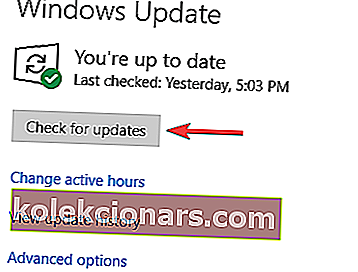
Μερικές φορές λείπουν ενημερώσεις συστήματος μπορεί να προκαλέσει σφάλμα εφαρμογής winword.exe . Για να διορθώσετε αυτό το ζήτημα, συνιστάται να ενημερώνετε το σύστημά σας ανά πάσα στιγμή.
Από προεπιλογή, τα Windows 10 κατεβάζουν τις ελλείπουσες ενημερώσεις στο παρασκήνιο, αλλά μερικές φορές μπορεί να χάσετε μια ενημέρωση ή δύο.
Εάν υπάρχουν διαθέσιμες ενημερώσεις, θα ληφθούν στο παρασκήνιο και θα εγκατασταθούν μόλις επανεκκινήσετε τον υπολογιστή σας. Όταν όλα είναι ενημερωμένα, ελέγξτε αν το πρόβλημα έχει επιλυθεί.
6. Εγκαταστήστε ξανά το λογισμικό που χρειάζεται διόρθωση

Εάν το σφάλμα εφαρμογής winword.exe εξακολουθεί να εμφανίζεται στον υπολογιστή σας, το πρόβλημα μπορεί να είναι κατεστραμμένη εγκατάσταση.
Εάν συμβαίνει αυτό, συνιστάται να βρείτε και να εγκαταστήσετε ξανά την εφαρμογή που σας δίνει αυτό το πρόβλημα.
Υπάρχουν διάφοροι τρόποι απεγκατάστασης μιας εφαρμογής, αλλά ο πιο αποτελεσματικός είναι να χρησιμοποιήσετε λογισμικό απεγκατάστασης.
Χρησιμοποιώντας το λογισμικό απεγκατάστασης μπορείτε να καταργήσετε οποιαδήποτε εφαρμογή από τον υπολογιστή σας μαζί με τα αρχεία και τις καταχωρίσεις μητρώου.
Με αυτόν τον τρόπο, θα καταργήσετε εντελώς την εφαρμογή από τον υπολογιστή και θα διασφαλίσετε ότι το ζήτημα δεν θα επανεμφανιστεί. Εάν αναζητάτε ένα καλό εργαλείο λογισμικού απεγκατάστασης, συνιστούμε το IOBit Uninstaller .
Μόλις καταργήσετε την εφαρμογή χρησιμοποιώντας αυτό το εργαλείο και την εγκαταστήσετε ξανά, το πρόβλημα θα πρέπει να επιλυθεί πλήρως.
Χρειάζεστε περισσότερες πληροφορίες σχετικά με την Επαναφορά Συστήματος; Διαβάστε αυτόν τον πρακτικό οδηγό για να μάθετε περισσότερα.
7. Αναίρεση αλλαγών συστήματος με επαναφορά συστήματος
- Πατήστε το πλήκτρο Windows + S και πληκτρολογήστε επαναφορά συστήματος .
- Επιλέξτε Δημιουργία σημείου επαναφοράς .
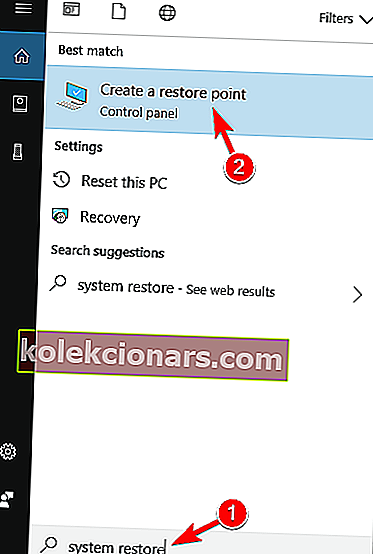
- Θα εμφανιστεί τώρα ένα νέο παράθυρο.
- Κάντε κλικ στο κουμπί Επαναφορά συστήματος .
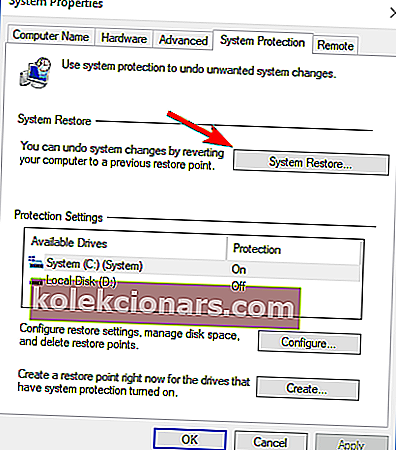
- Όταν ανοίξει το παράθυρο Επαναφορά Συστήματος , κάντε κλικ στο Επόμενο .
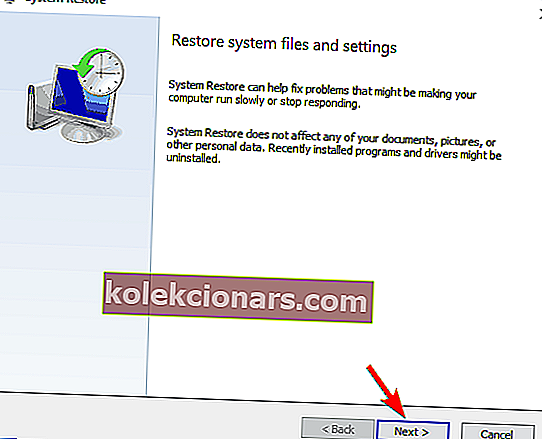
- Επιλέξτε Εμφάνιση περισσότερων σημείων επαναφοράς εάν είναι διαθέσιμη.
- Τώρα απλά πρέπει να επιλέξετε το επιθυμητό σημείο επαναφοράς και κάντε κλικ στο Επόμενο .
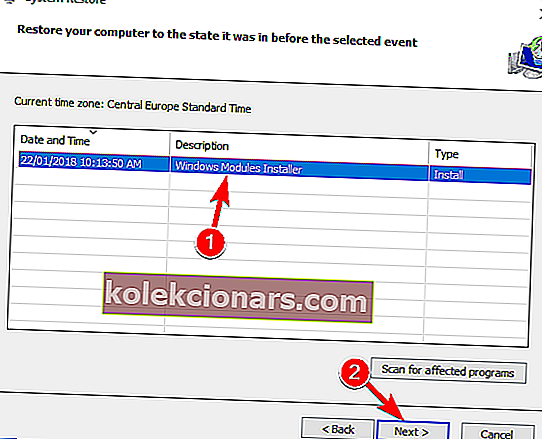
- Ακολουθήστε τις οδηγίες που εμφανίζονται στην οθόνη για να ολοκληρώσετε τη διαδικασία.
Σε ορισμένες περιπτώσεις, ο μόνος τρόπος για να διορθώσετε αυτό το πρόβλημα είναι να εκτελέσετε μια Επαναφορά Συστήματος.
Σε περίπτωση που δεν είστε εξοικειωμένοι, η Επαναφορά Συστήματος μπορεί να επαναφέρει τυχόν πρόσφατες αλλαγές στον υπολογιστή σας και να διορθώσει ζητήματα όπως σφάλμα εφαρμογής winword.exe .
Μόλις επαναφέρετε τον υπολογιστή σας, ελέγξτε αν το πρόβλημα παραμένει εκεί.
Εξακολουθείτε να αντιμετωπίζετε προβλήματα; Δείτε αυτό το άρθρο σχετικά με τον τρόπο επιδιόρθωσης του MS Word.
Υπάρχουν λοιπόν πολλές πιθανές διορθώσεις για το σφάλμα εφαρμογής WINWORD.EXE. Εκτός από την επιδιόρθωση του σφάλματος EXE, ορισμένες από τις παραπάνω επιδιορθώσεις ενδέχεται επίσης να το αποτρέψουν από την επανάληψη.
Συχνές ερωτήσεις: Μάθετε περισσότερα για το WINWORD.EXE
- Τι είναι το WINWORD.EXE;
Το WINWORD.EXE είναι το όνομα του εκτελέσιμου προγράμματος για το Microsoft Word και ακριβώς έτσι θα εμφανιστεί εάν εκτελέσετε το πρόγραμμα και το κοιτάξετε στη Διαχείριση εργασιών.
- Πού βρίσκεται το WINWORD.EXE;
Δεδομένου ότι το WINWORD.EXE είναι το εκτελέσιμο αρχείο για το Microsoft Word, η τοποθεσία ποικίλλει ανάλογα με το πού εγκαταστήσατε αυτό το στοιχείο του Microsoft Office. Από προεπιλογή, η τοποθεσία θα πρέπει να είναι σε C: / Program Files (x86).
- Τι μπορεί να προκαλέσει ζητήματα WINWORD.EXE;
Η πιο συνηθισμένη αιτία είναι συνήθως μια κατεστραμμένη εγκατάσταση του Microsoft Word, οπότε χρησιμοποιήστε αυτόν τον οδηγό για να διορθώσετε τα σφάλματα εφαρμογής WINWORD.EXE.
Σημείωση του συντάκτη: Αυτή η ανάρτηση δημοσιεύθηκε αρχικά τον Αύγουστο του 2018 και έκτοτε ανανεώθηκε και ενημερώθηκε τον Απρίλιο του 2020 για φρεσκάδα, ακρίβεια και πληρότητα.